Como alterar a aparência das legendas da Netflix

A Netflix tem legendas decentes, mas às vezes elas podem ser difíceis de ler se aparecerem sobre um fundo claro ou se a sua visão não for o que costumava ser. Felizmente, você pode personalizar essas legendas para fazê-las parecer do jeito que você quiser. Veja como alterar seu tamanho, fonte, cor, plano de fundo e muito mais
Para localizar as configurações de legenda, abra o Netflix no seu navegador, passe o mouse sobre o ícone do perfil no canto superior direito e escolha Conta.
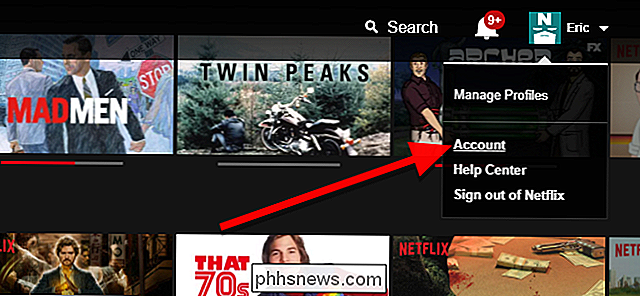
Role para baixo até Meu perfil e clique em “Aparência da legenda”.
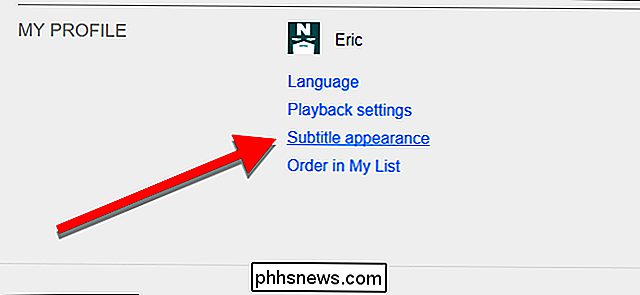
Esta página tem várias opções divertidas para você ajustar. No topo, você verá uma pequena janela com uma amostra de legenda em um fundo nublado. Isso será atualizado sempre que você fizer uma alteração, para que você possa ver o aspecto das legendas. Aqui estão as opções que você pode alterar:
- Fonte. Isso permite escolher entre sete fontes suportadas, incluindo uma fonte cursiva, uma fonte small caps e uma fonte que parece perigosamente próxima da Comic Sans. Use esse poder com sabedoria. Ao lado do menu suspenso de fontes, há um seletor de cores. Você pode escolher entre oito cores pré-selecionadas para exibir seu texto. Você também pode tornar o texto semitransparente.
- Tamanho do texto. Você pode escolher entre texto pequeno, médio e grande, mas observe que o Netflix significa . Um texto grande ocupa um grande pedaço da tela. Isso é provavelmente o melhor para pessoas com pouca visão, mas o meio funcionará bem para a maioria das pessoas.
- Sombra. Isso permite escolher entre alguns efeitos para ajudar a separar o texto do fundo. Por padrão, o Netflix usa uma sombra projetada, mas você também pode usar um efeito chanfrado levantado ou pressionado ou escolher Uniforme para um contorno ao redor do texto inteiro. Ao lado do menu suspenso de sombras, há um seletor de cores que você pode usar para alterar a sombra ou o contorno para uma das oito cores que você pode usar para sua fonte.
- Plano de fundo. Isso cria um plano de fundo de cor sólida ao redor texto que aparece na tela. Isso será tão amplo quanto cada linha de texto. Mais uma vez, você pode escolher uma das oito cores para este plano de fundo e torná-lo semitransparente.
- Janela. Isso também cria um plano de fundo atrás do texto, mas este será sempre um retângulo grande o suficiente para ir em torno de cada linha de texto, com um pequeno preenchimento extra. Na imagem no topo deste artigo, a caixa azul é a "janela", enquanto a caixa amarela é o "fundo". Você pode usar uma ou ambas para ajudar a separar o texto da legenda do plano de fundo. Como a cor da fonte e do plano de fundo, você pode tornar sua janela uma das oito cores, ou semi-transparente.
Brinque com essas configurações até encontrar algo que goste. Quando terminar, clique em Salvar na parte inferior da página.
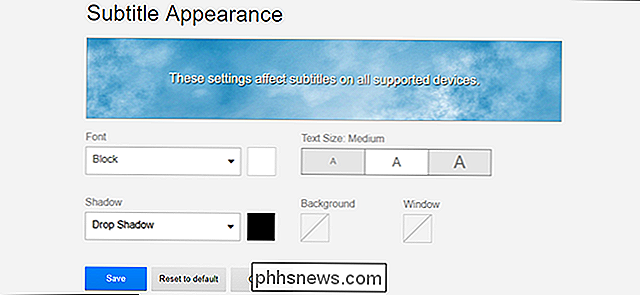
Se você estiver no meio de um vídeo no Netflix, será necessário atualizá-lo para que as alterações entrem em vigor. Essas configurações aplicam-se a toda a conta, para que suas legendas fiquem do jeito que você quer, não importa o que esteja assistindo.

Como acessar remotamente seu computador pelo telefone
Chega um momento na vida de quase todos os usuários do computador quando eles precisam de um arquivo do PC…e o PC não está por perto. Felizmente, há uma maneira fácil de acessar remotamente seu PC diretamente do seu telefone ou tablet, tornando um pedaço de bolo um pouco mais fácil. Embora existam muitas opções que permitem isso, nós vamos limitar nosso foco a alguns dos mais fáceis e convenientes.

Como executar qualquer comando de terminal do Mac com um atalho de teclado
Existem comandos do Terminal em particular que você executa várias vezes por dia? Você gostaria de poder acioná-los rapidamente, com apenas um toque de tecla? Como se vê, você pode! Mostramos todos os atalhos de teclado do Mac que você deve usar, mas isso lhe dá a oportunidade de inventar seu próprio atalho de teclado para fazer praticamente qualquer coisa que você possa imaginar com o Terminal.



